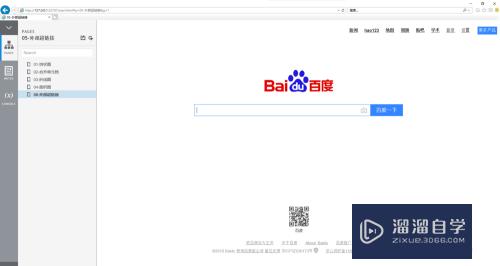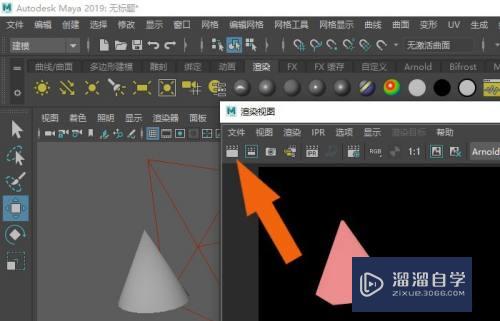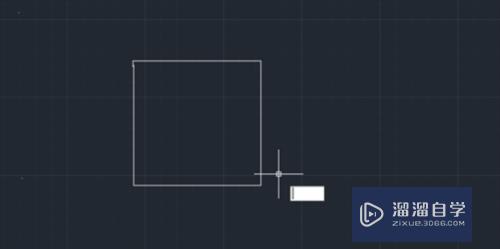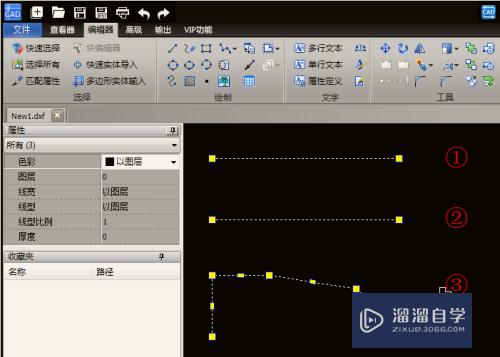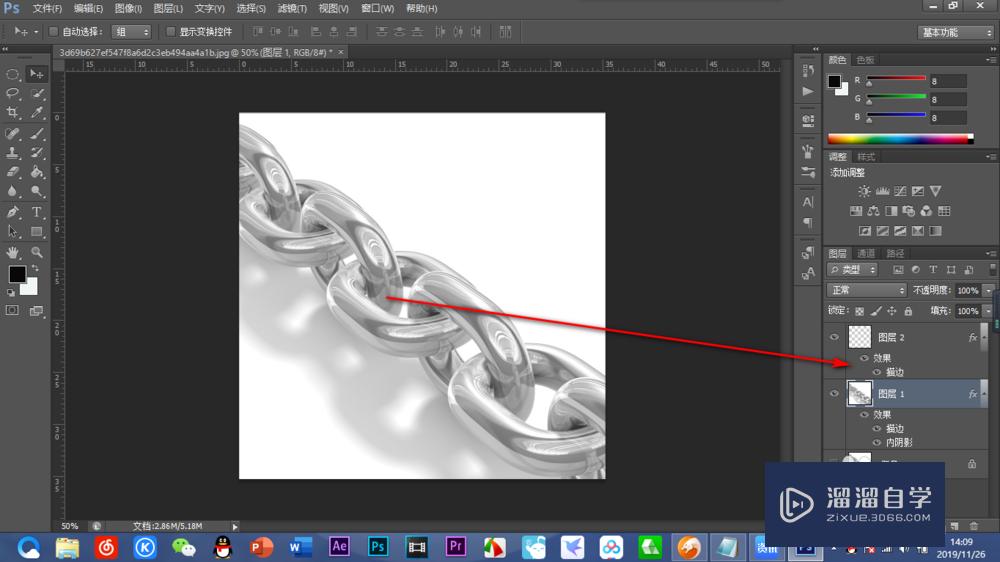怎么在CDR打开AI格式文件(cdr格式怎么用ai打开)优质
相信很多小伙伴不知道在CDR中也可以打开AI格式文件。那么今天小渲就来将CDR打开AI格式文件的方法分享给大家。希望能够给大家带来帮助。
工具/软件
硬件型号:微软Surface Laptop Go
系统版本:Windows7
所需软件:CDR2017
方法/步骤
第1步
打开软件。然后点击文件--打开;
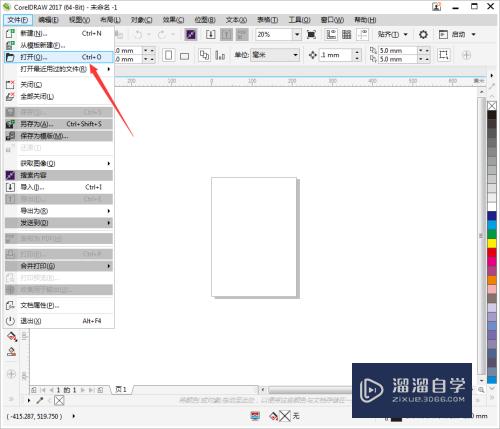
第2步
这时候弹出打开绘图的对话框。我们点击右下角的下拉箭头;
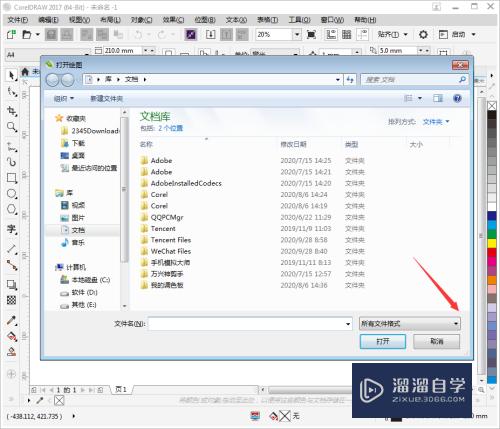
第3步
然后在弹出的选项中选择Ai格式;
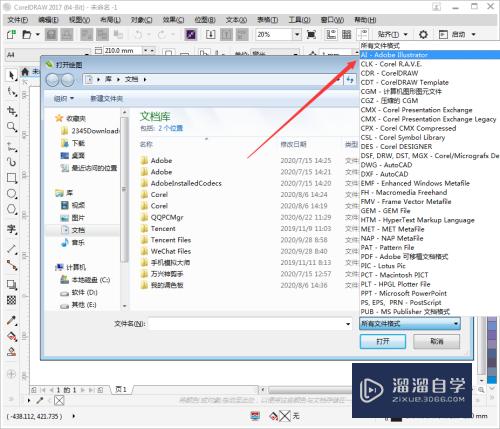
第4步
接着选择Ai格式的文件。再点击打开;
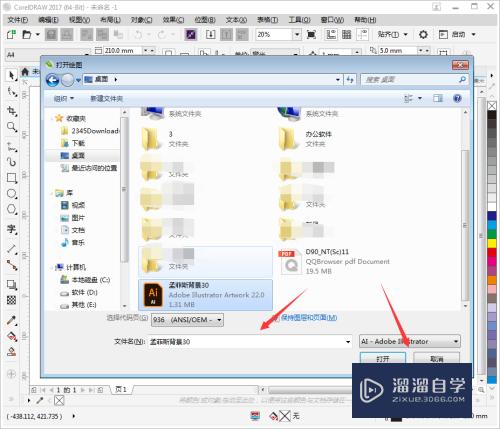
第5步
然后就可以看到图片在Ai中打开了。如下图所示;

第6步
最后我们可以根据自己实际需要进行编辑即可。
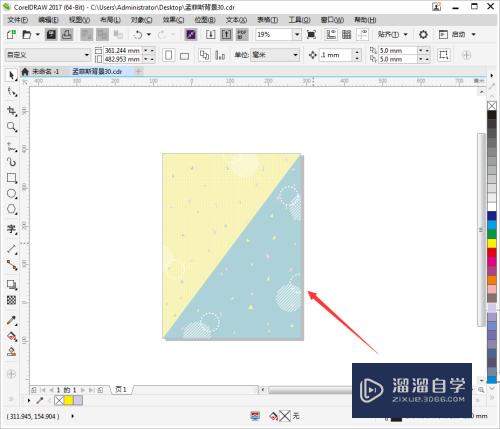
以上关于“怎么在CDR打开AI格式文件(cdr格式怎么用ai打开)”的内容小渲今天就介绍到这里。希望这篇文章能够帮助到小伙伴们解决问题。如果觉得教程不详细的话。可以在本站搜索相关的教程学习哦!
更多精选教程文章推荐
以上是由资深渲染大师 小渲 整理编辑的,如果觉得对你有帮助,可以收藏或分享给身边的人
本文标题:怎么在CDR打开AI格式文件(cdr格式怎么用ai打开)
本文地址:http://www.hszkedu.com/66110.html ,转载请注明来源:云渲染教程网
友情提示:本站内容均为网友发布,并不代表本站立场,如果本站的信息无意侵犯了您的版权,请联系我们及时处理,分享目的仅供大家学习与参考,不代表云渲染农场的立场!
本文地址:http://www.hszkedu.com/66110.html ,转载请注明来源:云渲染教程网
友情提示:本站内容均为网友发布,并不代表本站立场,如果本站的信息无意侵犯了您的版权,请联系我们及时处理,分享目的仅供大家学习与参考,不代表云渲染农场的立场!